米窗app是一款能让你的手机在非原生系统下也能开启类似小窗模式的神器。有了它,你可以在同一屏幕上同时运行多个应用,比如一边打游戏一边刷消息,或者看视频的同时回复好友信息,简直就是多任务处理者的福音。
这款app支持小窗多开、拖动调整大小和位置,甚至还能像MIUI一样挂起窗口,功能非常强大。尤其是那些手机本身不支持分屏功能的小伙伴,这绝对是个提升生产力的好帮手。不过需要注意的是,部分操作可能需要开启一些权限或者安装额外工具(比如Xposed或Shizuku),对于不太熟悉手机设置的人来说可能会有点复杂。
总的来说,米窗app是一个很实用的工具,尤其是对那些需要同时处理多个任务的用户来说更是如此。虽然它的功能有些复杂,但对于想要充分利用手机屏幕空间的朋友来说,绝对值得一试!
米窗app是一款可以在类原生系统上可以像国产系统小窗一样工作的手机软件,即使不是flyme和miui的系统,你照样可以通过这款app来让手机产生小窗模式。目前米窗app支持小窗多开、拖动大小、像MIUI小窗一样挂起等实用功能,它可以在当前的界面建立一个app小窗来显示另一个app,做到一个屏幕显示多个app的功能。并且生成的悬浮窗也可以进行自定义设置,拖动窗口即可进行大小调节、位置调整等操作,以此来更好的进行分屏操作。对于那些手机没有这个功能的小伙伴来说,这简直就是是赤裸裸的提高生产力的好软件,有需要的小伙伴千万不要错过了,快来下载试试吧!

软件特色
1、让软件随时开启小窗口,和电脑一样能开启软件窗口使用。
2、方便快速切换软件,无需打开后台切换,非常方便。
3、想开多少窗口都是可以的,只要你运行空间够就行。
4、随时推动窗口的位置以及大小,能随时缩小以及直接放大。
软件优势
1、支持小窗多开、拖动、大小设置、位置设置等功能。
2、一个页面可以多开几个小窗口,反正根据你自己的需求和手机屏幕大小来决定。
3、一个界面也可以浏览多个页面了,还能自己拖动窗口去调节大小,为你提供更多的便利。
4、可以一边打着游戏,一边与好朋友聊天,甚至是无聊之间刷刷新闻等。
米窗app使用教程
1、下载好app后点击进入,首先需要开启一些权限,app是不会主动开启的,需要用户手动打开哦,点击下一步即可去开启。
Xposed下载地址:点击下载Xposed
Shizuku下载地址:点击下载Shizuku
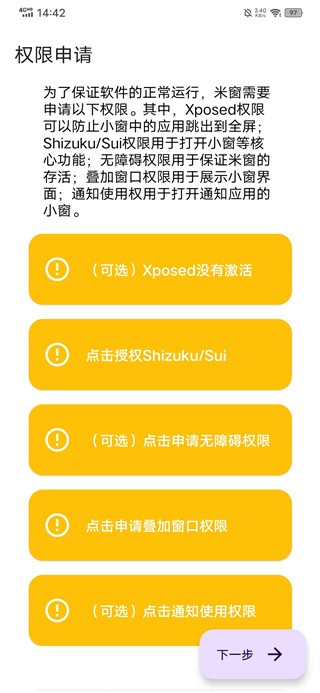
2、当权限全部开启后就就可以正常使用了,
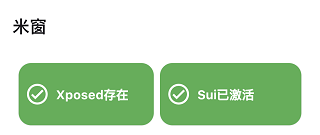
3、要是有什么问题还可以查看主页中的【功能引导】和【常见问题】来进行参考。
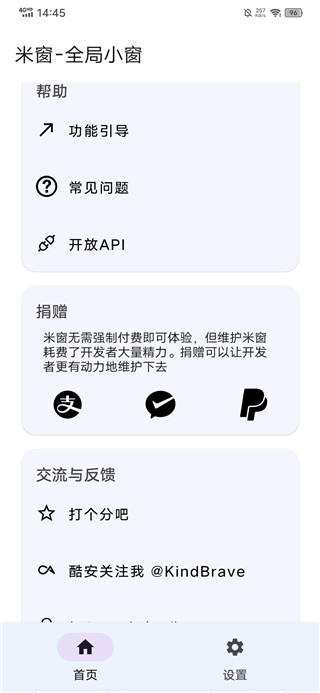
4、在【设置】中可以对应用小窗口进行许多详细的设定,用户根据自己的需求来进行调整。
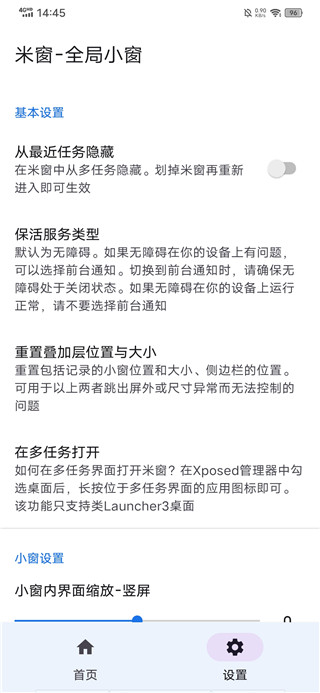
5、在【设置】中下滑到【通知】设置,选择【接管通知应用】,即可设置米窗上app的通知管理。

6、设置完成后即可在左侧小窗口打开对应需要的app。
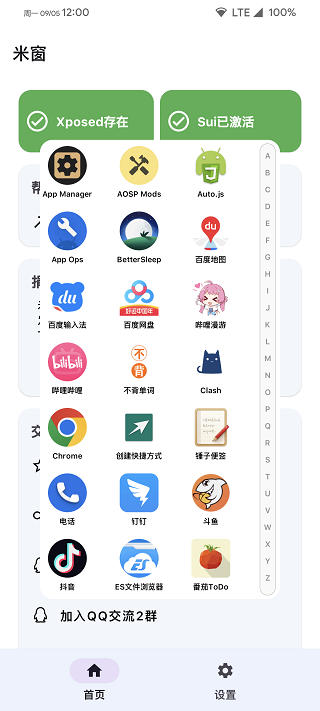
Shizuku/Sui开启方法
1、打开手机开发者模式(设置,关于本机,连续点7下ZUI或Legion OS版本,然后返回,通用设置,开发者选项);
2、找到并打开“无线调试”和“停用adb授权超时功能”;
3、打开shizuku点击配对,然后打开ZUI分屏(状态栏下拉面板里边有分屏,或者进入应用历史界面下拉开启分屏),分屏一半是Shizuku,另一半是设置的开发者选项,点击开发者选项中的无线调试;
4、在无线调试中点“使用配对码配对”,这时会看到一串数字,将这串数字输入到Shizuku的输入框中,点OK确定,点击启用即启动Shizuku软件;
5、打开“米窗”app,开启sui模式即可。

常见问题
1、米窗打开部分界面时一闪而过,从此侧边栏、悬浮窗再也打不开了
如果你使用的是前台保活模式,并且打开的界面如果包含系统设置、授权界面、部分设备的分身选择等重要的系统界面,就会出现上述问题。
解决方案:使用无障碍保活。
2、米窗点击某个界面后全屏
尝试使用Xposed勾选系统框架并重启,Android12+可以尝试勾选米窗中“使用Shizuku/Sui阻止应用跳出小窗到全屏”选项。
3、无法通过米窗打开小窗/卡在引导/打开小窗闪退
产生该问题的原因可能是系统中设置过Vulkan。具体请见引导界面文字描述
4、打开小窗后,应用界面不能填满小窗,表现为类似Windows窗口
前往系统设置-开发者选项,关闭“强制使用桌面模式”
5、米窗掉后台
一些定制ROM可能产生该问题,建议为米窗加锁。米窗使用无障碍或前台服务保活,如果这两个服务都被杀掉的话,请考虑是否是系统问题?或尝试切换保活方式
6、界面缩放过大/过小
米窗支持单独对横屏/竖屏界面缩放调整,请分别调整
7、屏幕旋转后界面显示异常
某些低性能设备上可能产生该问题,如果出现该问题,可以尝试关闭米窗设置中"在屏幕旋转时修改小窗缩放比例"选项
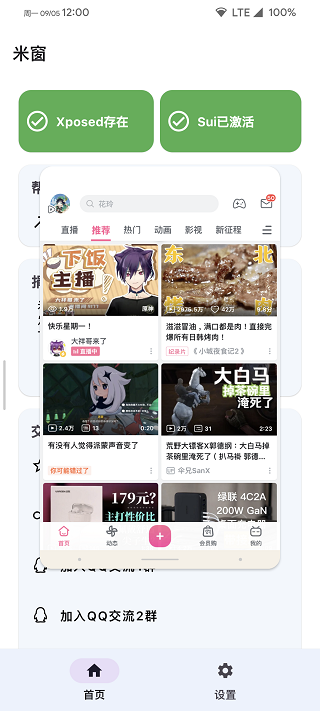
更新日志
v2.5.18版本
1、修复 开启记录位置选项后触控错位的问题。


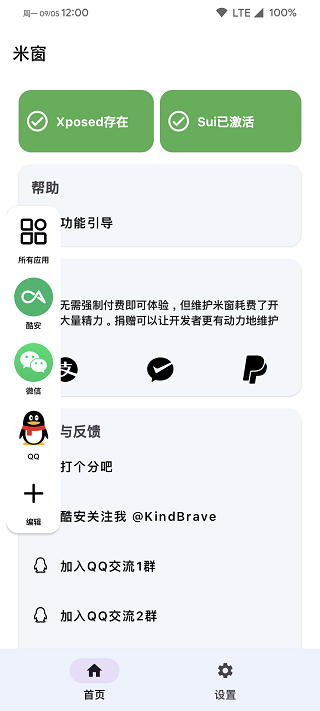



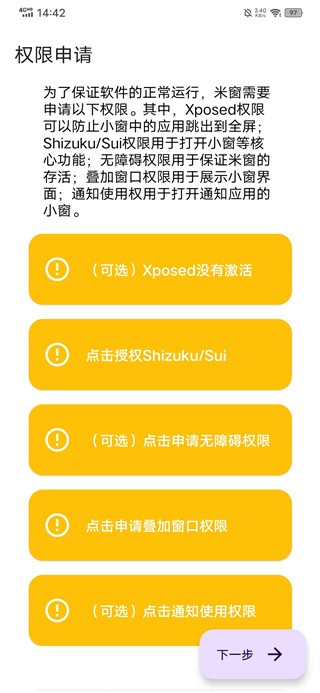
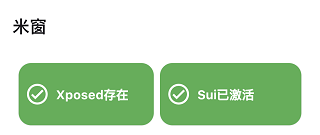
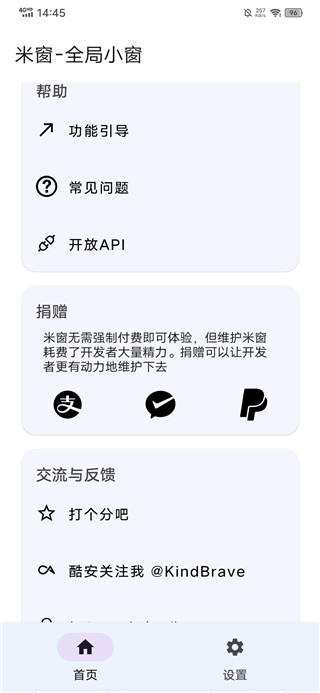
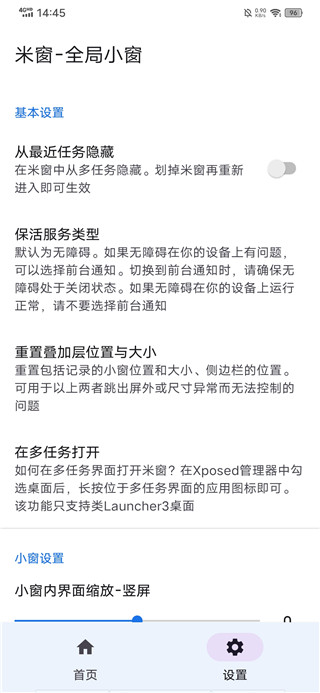

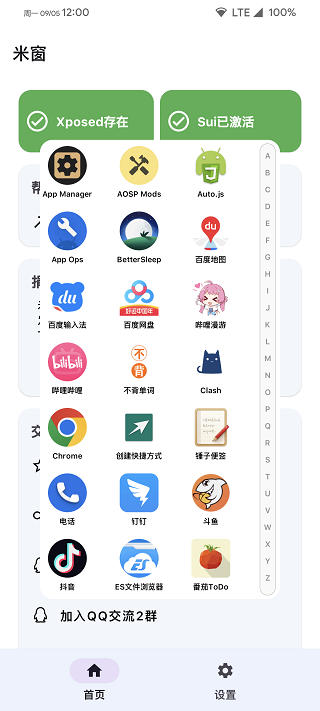

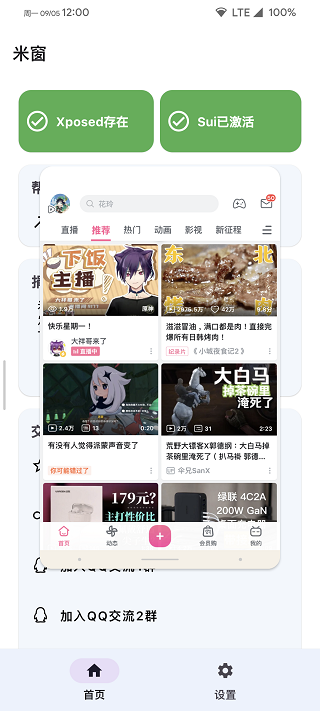
点击星星用来评分